Wordでデフォルトのフォントサイズを設定する方法
- 尚オリジナル
- 2020-03-14 10:47:1816643ブラウズ

デフォルト。「デフォルト」とも呼ばれます。これがシステムのデフォルトの状態です。ここでは word2007 を例に挙げます。デフォルトのフォント サイズを設定する方法は次のとおりです。
1. コンピュータで Word ソフトウェアを開き、次の矢印をクリックします。フォントに。
#2. フォント、フォント スタイル、フォント サイズに関して設定するパラメータを選択します。
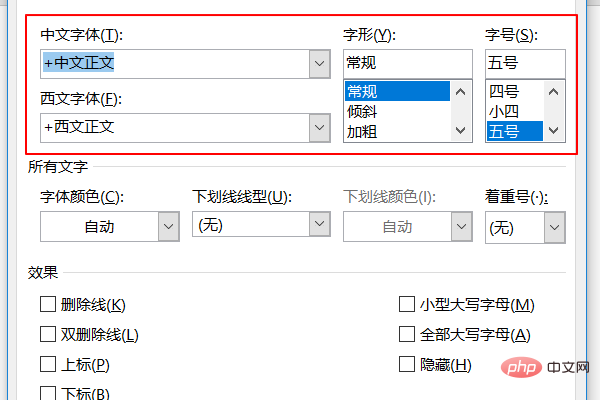
#3. 選択が完了したら、下の「デフォルトに設定」をクリックすると、Wordのデフォルトのフォントサイズの設定が完了します。
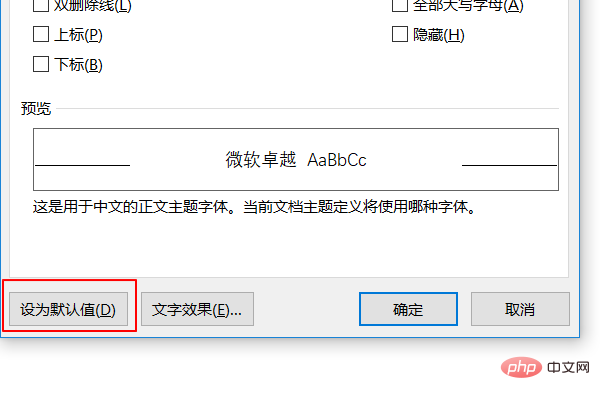
Word 関連の技術記事をさらに詳しく知りたい場合は、Word チュートリアル 列にアクセスして学習してください。
以上がWordでデフォルトのフォントサイズを設定する方法の詳細内容です。詳細については、PHP 中国語 Web サイトの他の関連記事を参照してください。
声明:
この記事の内容はネチズンが自主的に寄稿したものであり、著作権は原著者に帰属します。このサイトは、それに相当する法的責任を負いません。盗作または侵害の疑いのあるコンテンツを見つけた場合は、admin@php.cn までご連絡ください。


